Относится к: Windows 10, Windows 8.1, Windows Server 2019, Windows Server 2016, Windows Server 2012 R2, Windows Server 2012.
С помощью компонента управления дисками вы можете добавить в существующий том дополнительное пространство за счет пустого места на диске, но только если пустое пространство не содержит томов (то есть не распределено) и располагается сразу за расширяемым томом без других промежуточных томов, как показано на следующем изображении. Для расширения базовый том должен быть отформатирован в файловую систему NTFS или ReFS.
Если вы используете Windows Server 2012 R2 или более поздней версии, вы также можете использовать Синхронизацию файлов Azure для расширения тома в облако. Дополнительные сведения см. в статье Планирование развертывания Синхронизации файлов Azure в Windows Server.
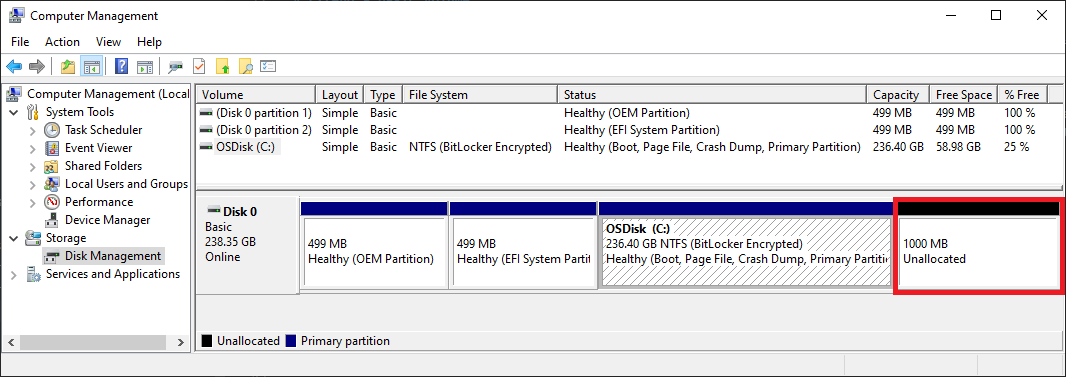
Как увеличить диск C за счёт диска D
Расширение тома с помощью компонента управления дисками
Чтобы расширить том в пустое пространство, расположенное на диске сразу за этим томом, сделайте следующее.
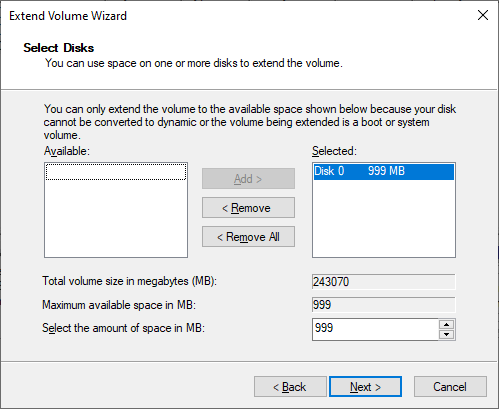
- Откройте модуль управления дисками с правами администратора. Для этого введите Управление дисками в поле поиска на панели задач, выберите и удерживайте (или щелкните правой кнопкой мыши) Управление дисками, а затем выберите Запуск от имени администратора>Да. Когда откроется компонент управления компьютером, перейдите в раздел Хранилище>Управление дисками.
- Щелкните и удерживайте (или щелкните правой кнопкой мыши) тот том, который вы хотите расширить, а затем выберите Расширить том. Если действие Расширить том неактивно, проверьте следующее:
- Компонент управления дисками или управления компьютером открыты с правами администратора;
- существует нераспределенное пространство непосредственно после нужного тома (справа от него), как показано на рисунке выше. Если между расширяемым томом и нераспределенным местом существует другой том, вы можете удалить этот промежуточный том и все файлы в нем (не забудьте сначала заархивировать или переместить все важные данные!), применить приложение сегментирования стороннего поставщика (не Майкрософт), которое может перемещать тома без уничтожения данных, или остановить процесс расширения тома и создать на нераспределенном пространстве новый том.
- Жесткий диск форматируется в файловую систему NTFS или ReFS. Для других файловых систем расширение не поддерживается, поэтому вам придется заархивировать или переместить нужные файлы с этого тома и заново отформатировать его в файловую систему NTFS или ReFS.
- Если размер диска превышает 2 ТБ, к нему должна быть применена схема секционирования GPT. Чтобы использовать более 2 ТБ на одном диске, его необходимо инициализировать с использованием схемы секционирования GPT. См. сведения о том, как изменить стиль раздела диска с MBR на GPT.
- Если и после этого не удается расширить том, проверьте возможные проблемы на сайте сообщества Майкрософт в разделе «Файлы, папки и хранилища». Если здесь нет готового ответа, задайте свой вопрос, чтобы сотрудники корпорации Майкрософт или другие члены сообщества попытались вам помочь, или обратитесь в службу поддержки Майкрософт.
- Щелкните Далее, а затем на странице мастера Выбор дисков (показано здесь) укажите, какой объем нужно добавить к расширяемому тому. Обычно лучше всего использовать вариант по умолчанию, то есть все свободное пространство, но вы можете указать меньшее значение, если хотите создать дополнительные тома в свободном пространстве.
- Щелкните Далее, а затем Готово, чтобы выполнить расширение.
Расширение тома с помощью PowerShell
- Щелкните и удерживайте (или щелкните правой кнопкой мыши) кнопку «Пуск», а затем выберите Windows PowerShell (администратор).
- Введите следующую команду, чтобы изменить размер тома до максимально возможного, и укажите букву расширяемого диска в переменной $drive _letter.
# Variable specifying the drive you want to extend $drive_letter = «C» # Script to get the partition sizes and then resize the volume $size = (Get-PartitionSupportedSize -DriveLetter $drive_letter) Resize-Partition -DriveLetter $drive_letter -Size $size.SizeMax
См. также раздел
- Resize-Partition
- Diskpart extend
Источник: learn.microsoft.com
Расширить диск C или системный раздел в Windows 11/10
Как расширить диск C или системный раздел в Windows 11/10? Мощный менеджер разделов — EaseUS Partition Master может легко изменять размер, перемещать, объединять и разделять разделы в Windows 11/10.
Содержание:
- 3 способа увеличить место на диске C в Windows 11/10
- Переход на жёсткий диск большего размера без потери данных
- Советы по расширению диска C в Windows 11/10
- Связанные вопросы по расширению раздела Windows 11/10
На диске C Windows 11/10 закончилось место:

Когда на диске C (системном разделе) заканчивается место, он заполняется и вы получаете предупреждение о нехватке места на диске, а обновления оборудования становятся недоступными, как показано на следующем изображении. Что вы собираетесь делать? Как расширить диск C или системный раздел в Windows 11/10? Следуя приведенным ниже советам, вы узнаете, как расширить раздел, в частности увеличить диск C в Windows 10.
1 — Расширить диск C или системный раздел в Windows 11/10
Для пользователей, которые хотят расширить диск C профессиональным и простым способом, EaseUS Partition Master — правильный выбор.
Решение 1. Позвольте помочь программе EaseUS Partition Manager
Как чудесное программное обеспечение для создания разделов, EaseUS Partition Master представляет собой комплексную программу для управления разделами жёсткого диска, которая позволяет вам бесплатно пользоваться всеми мощными функциями:
- 1. Расширение системного раздела
- 2. Изменение размера и перемещение разделов
- 3. Копирование раздела/диска
- 4. Создание, удаление и форматирование разделов
- 5. Сокрытие и показ разделов и многое другое.
Эта программа отлично работает с аппаратным обеспечением даже с RAID и поддерживает все операционные системы Windows. Ваши данные полностью защищены во время всех операций.
Руководство 1. Умное расширение диска C с ошибкой нехватки места на диске
Шаг 1. Когда на вашем жестком диске не хватает места, вы увидите предупреждение об этом (помечается красным цветом).
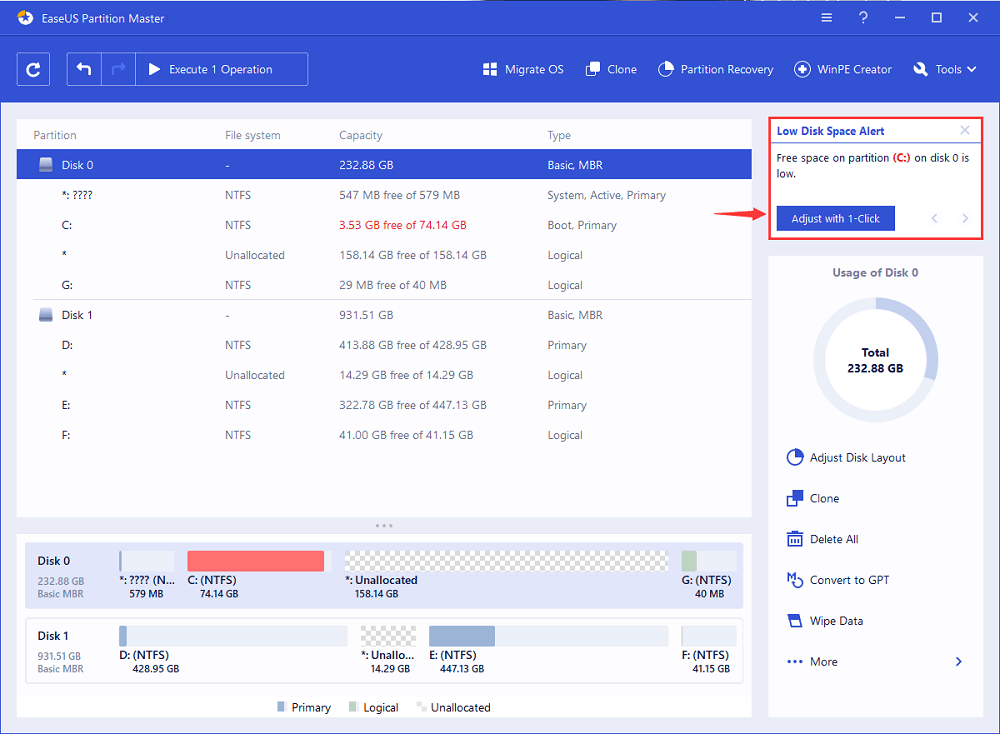
Шаг 2. Щелкните по этому предупреждению, и EaseUS Partition Master автоматически настроит ваш диск «C» так, чтобы решить проблему нехватки места. Нажмите кнопку «Продолжить».
Кроме того, функция «Ручная настройка» в левом нижнем углу позволяет пользователям регулировать дисковое пространство в соответствии со своими потребностями.
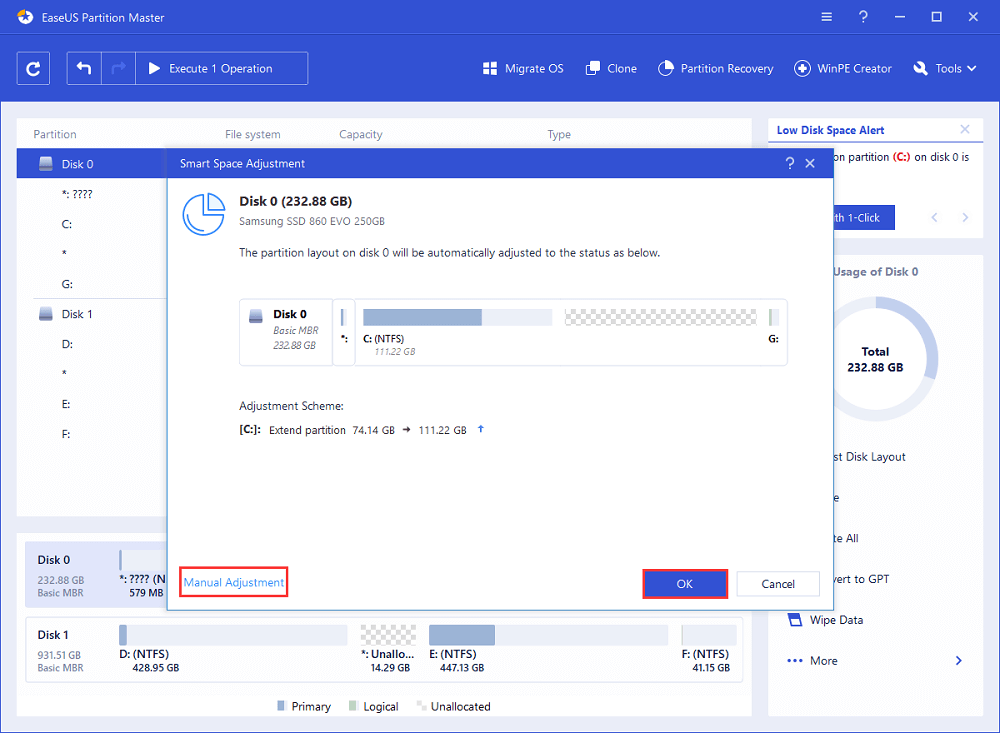
Шаг 3. Нажмите кнопку «Выполнить операцию» в верхнем углу и запустите все ожидающие операции, нажав на пункт «Применить».
Руководство 2. Добавление места на диск C, расширение системного диска за счет пространства с другого диска
Вариант 1. Расширение системного диска C за счет нераспределённого пространства
- 1. Щёлкните правой кнопкой мыши по диску System C: и выберите «Изменить размер/переместить».
- 2. Перетащите конец системного раздела в нераспределённое пространство, чтобы добавить его к диску C. И нажмите «ОК».
- 3. Нажмите «Выполнить операцию» и «Применить», чтобы выполнить операции и расширить диск C.
Вариант 2. Расширить системный диск C без нераспределённого пространства
- 1. Щёлкните правой кнопкой мыши по большому разделу с достаточным количеством свободного места на системном диске, выберите «Выделить место».
- 2. Выберите системный диск в разделе «Выделить пространство от (*) до» и перетащите конец системного диска C в нераспределённое пространство. Нажмите «ОК» для подтверждения.
- 3. Нажмите «Выполнить операцию», далее будут перечислены ожидающие операции, и нажмите «Применить», чтобы сохранить изменения и расширить диск C.
0:00-0:32 Расширение системного диска за счет нераспределённого пространства; 0:32-1:00 Расширение системного диска без нераспределённого пространства.
- Программа может выдать окно с просьбой перезагрузить компьютер после выполнения операции, сделайте так, как требует программа.
- Ваш компьютер перезагрузится с увеличенным системным диском C и лучшей производительностью компьютера на ПК с Windows 11/10.
Помимо базовых и расширенных функций менеджера разделов, EaseUS Partition Master также является мощным мастером восстановления разделов для восстановления удалённых или потерянных разделов, программа очищает и оптимизирует жёсткий диск, также очищает дисковое пространство, стирает данные для безвозвратной очистки жесткого диска/раздела и т.п.
Решение 2. Расширьте диск C Windows 11/10 с помощью «Управление дисками»
За разделом, который вы хотите расширить с помощью встроенной в Windows утилиты «Управление дисками», должно быть нераспределённое пространство. В противном случае вы можете обнаружить, что параметр «Расширить том» неактивен и недоступен.
Шаг 1. Щёлкните правой кнопкой мыши по «Мой компьютер» и выберите «Управление -> Хранилище -> Управление дисками».
Шаг 2. Щёлкните правой кнопкой мыши по разделу, который вы хотите расширить, и выберите «Расширить том», чтобы продолжить.
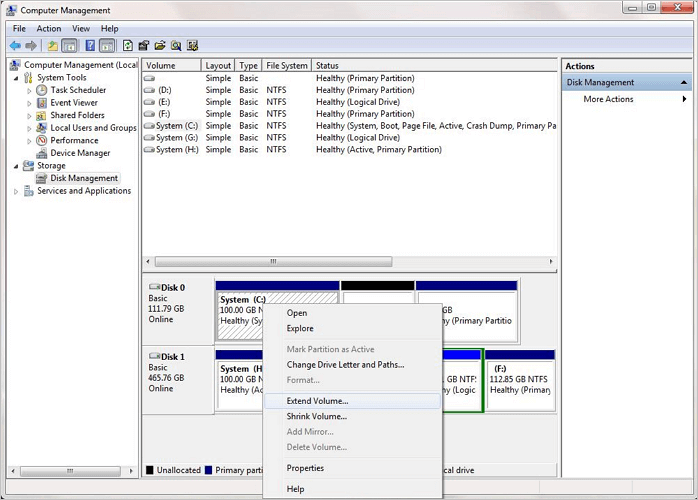
Шаг 3. Установите и добавьте больше места целевому разделу и нажмите «Далее», чтобы продолжить.
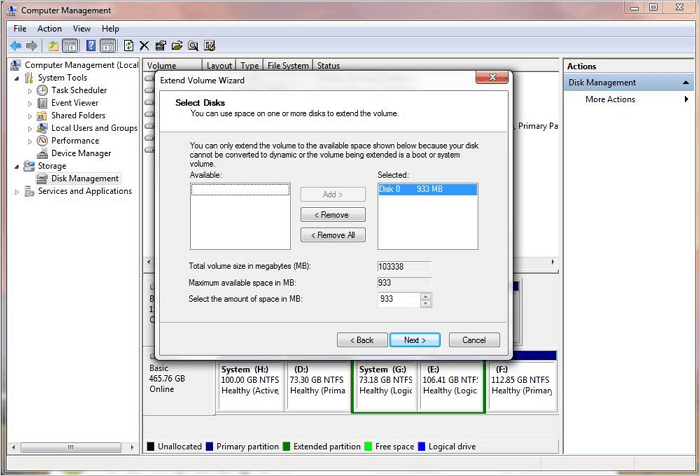
Шаг 4. Нажмите «Готово», чтобы завершить процесс.
Решение 3. Расширьте диск C Windows 11/10 с помощью CMD
Существует еще один инструмент под названием Diskpart, который также позволяет вам управлять своим диском и разделом. «Командная строка» Windows работает так же, как «Управление дисками». Важным моментом является то, что неопытные пользователи не должны торопиться с этим методом, потому что малейшая ошибка может нанести ущерб всему жёсткому диску.
Шаг 1. Нажмите сочетание клавиш Windows + X и выберите «Командная строка (администратор)».
Шаг 2. Введите следующие команды, каждая из которых заканчивается клавишей «Enter»:
diskpart
list volume
select volume x
extend size =number
В моем случае системным диском C является Volume 1. Если нераспределённого пространства нет, вы не можете расширить диск C в Windows 11/10 с помощью этого метода.
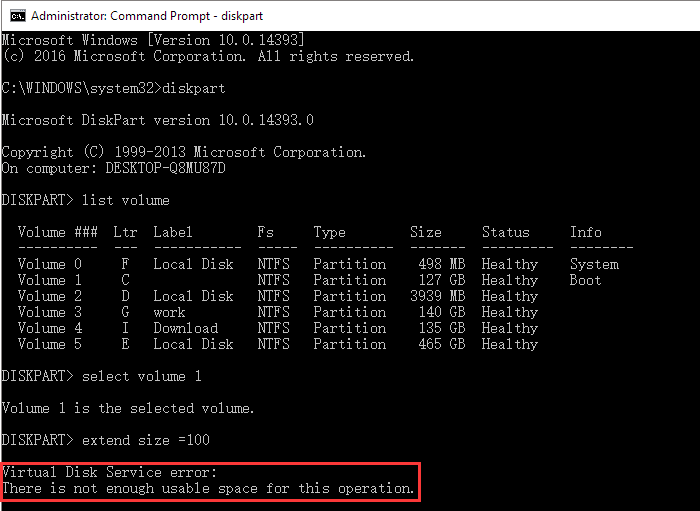
2 — Обновление жёсткого диска до большего размера без потери данных
Клонирование и замена старого диска на более крупный также может решить вашу проблему. Если вы не хотите переносить другие данные на диск C, вы можете перенести только операционную систему Windows на новый диск.
Видеоурок: Как перенести ОС с HDD на SSD
Если вы хотите заменить весь диск C, вместе с системой и данными, клонируйте этот диск с помощью EaseUS Partition Master. Эта функция позволяет легко и быстро перемещать систему и данные на SSD/HDD. Выполните следующие действия, чтобы клонировать диск:
Шаг 1. Щелкните правой кнопкой мыши раздел, который хотите скопировать, и выберите Clone.
Шаг 2. Выберите целевой раздел и нажмите Next, чтобы продолжить.
- Если вы клонируете раздел в существующий раздел, вам следует перенести или создать резервную копию данных перед клонированием, чтобы предотвратить их перезапись.
Шаг 3. Нажмите Proceed и дождитесь завершения клонирования.
Вы можете узнать, как клонировать раздел или раздел, зарезервированный системой, в этом видеоуроке.
Также прочтите: Как разбить жёсткий диск на разделы в Windows 11/10
Советы по расширению диска C в Windows 11/10
В дополнение к этим решениям вы можете спросить, как расширить диск C в Windows 11/10 без программного обеспечения. Тут вы можете узнать некоторые другие советы, чтобы уменьшить вероятность переполнения диска C и увеличить пространство на диске C.
1. Переместите диспетчер очереди печати и файл подкачки на другой диск.
2. Вы также можете объединить другой раздел с диском C, чтобы получить больше места.
3. Примените профессиональную программу для управления разделами с функцией очистки и оптимизации, которая также может ускорить ваш медленный компьютер, очистить ненужные файлы и восстановить систему Windows. Это сэкономит вам много места на диске C и в других разделах.
4. Очистите Корзину. Корзина — это место для хранения всех файлов, которые вы удаляете с вашего ПК. Удалённые файлы остаются там до тех пор, пока вы неудалите файлы из Корзины. Обычно Корзина занимает место на диске C. То есть, когда вы очищаете Корзину, вы можете немного увеличить место на диске.
- Щёлкните правой кнопкой мыши по значку Корзины на рабочем столе и выберите «Очистить Корзину».
- Или дважды щелкните по Корзине и выберите параметр «Очистить Корзину», расположенный в верхней части окна папки.
Связанные вопросы по расширению раздела в Windows 11/10
В дополнение к расширению диска C некоторые люди задавали связанные вопросы. Вот некоторые примеры:
1. Можем ли мы расширить диск C?
Да, вы можете. Вы можете использовать стороннюю программу, «Управление дисками» или Diskpart, чтобы легко расширить свой диск C в Windows 11/10. Среди них я рекомендую программу EaseUS partition. Она может легко и быстро расширить любой диск.
2. Как добавить хранилище с D на C?
Позвольте программе для разделов EaseUS помочь вам. Запустите EaseUS Partition Master и найдите целевой раздел, который вы хотите расширить. Если на вашем диске осталось нераспределённое пространство, используйте функцию «Изменить размер/переместить», чтобы расширить раздел. Если на вашем диске нет нераспределённого пространства, используйте функцию «Выделить пространство», чтобы расширить нужный раздел.
3. Зачем расширять раздел, выделенный серым цветом в Windows 11/10/8.1/7?
Когда вы используете «Управление дисками» для увеличения места на диске C, вы можете щёлкнуть правой кнопкой мыши по «Мой компьютер», выбрать «Управление», чтобы зайти в приложение, затем вы можете войти в «Управление дисками». Если вы видите, что опция «Расширить том» неактивна на вашем компьютере, это означает, что на вашем жёстком диске нет нераспределённого пространства.
4. Как добавить место на диск С?
- Запустите EaseUS Partition Master.
- Щёлкните правой кнопкой мыши по диску System C: и выберите «Изменить размер/переместить».
- Перетащите конец системного раздела в нераспределённое пространство.
- Нажмите «Применить», чтобы применить изменения и расширить диск C.
Последние статьи — Также в программе EaseUS
Источник: www.easeus.ru
Как увеличить место на диске С: 3 способа от Бородача

Всех приветствую на портале WiFiGiD.RU. Сегодня мы посмотрим, как можно безболезненно расширить диск C. Для этого нам нужно будет отщипнуть некоторое пространство от другого тома – это может быть диск D, E или другой раздел. В статье мы рассмотрим, как встроенную функцию, так и бесплатные сторонние программы.
Чаще всего увеличить место на диске С нужно в том случае, если его сильно не хватает. В таком случае вы можете видеть предупреждающее окошко в системе. Сам компьютер может работать медленнее, тормозить или выдавать ошибки при работе с другим программным обеспечением. Поэтому в первую очередь оставлю ссылки на полезные инструкции. Возможно, вам вообще не придется трогать диски.
- Как очистить диск С от различного кеша и временных файлов.
- Как почистить компьютер от мусора.
И еще один очень важный момент – при увеличении пространства на диске С, мы будем использовать другой раздел. Он обязательно должен физически находиться на том же самом носителе (HDD или SSD). Еще пару слов по поводу встроенной утилиты «Управления дисками» – все мы про неё хорошо знаем. Проблема в том, что без потери данных на втором носителе D присоединить кусок к диску С невозможно – так как диски в системе идут последовательно.
Я все же опишу этот метод в самом конце и дополнительно расскажу об одном варианте сохранения данных. Но чаще всего используют сторонние программы, так как они позволяют увеличить память на диске С без каких-либо танцев с бубном. Все инструкции ниже подходят для любой версии Windows (7, 8, 10 или 11). В случае возникновения каких-то непредвиденных проблем – пишите в комментарии.
Способ 1: Aomei Partition Assistant

Шикарная бесплатная программа, работающая со всеми версиями «окон». Поддерживает русский язык и при установке не инсталлирует дополнительный хлам в систему. Только работать с ней нужно максимально аккуратно, чтобы не потерять свои данные.
- Скачиваем программу с официального сайта .
- Стандартным образом делаем установку.
- Мы будем расширять диск С за счет диска D. Вы можете выбрать другой второстепенный том, который у вас есть. Кликаем по диску D правой кнопкой мыши и из выпадающего меню выбираем команду «Изменить размер раздела».
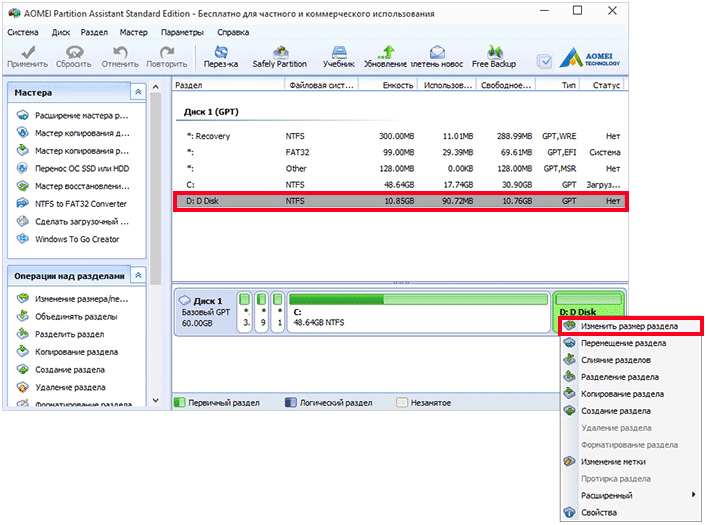
- Вспоминаем что я говорил в начале этой статьи – все тома на диске расположены строго последовательно. То есть сначала идет диск С, потом D, потом E и т.д. И место забивается тоже последовательно. С помощью бегунков и мыши сделайте так, чтобы незанятое пространство находился в самом начале диска. Именно этот размер мы и будем добавлять диску С.
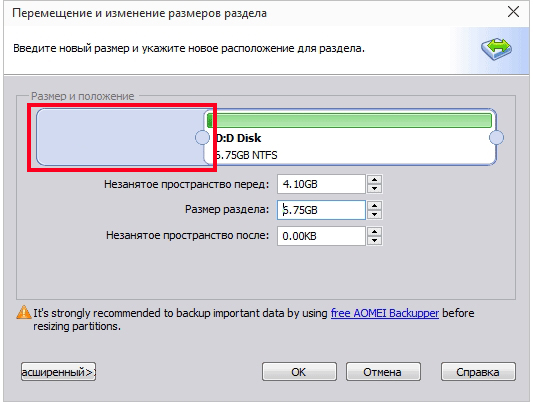
- Жмем «ОК». Теперь заходим в тот же самый пункт на диске С, нажав ПКМ.
- Здесь мы увеличиваем размер на столько же, на сколько мы уменьшили диск D.
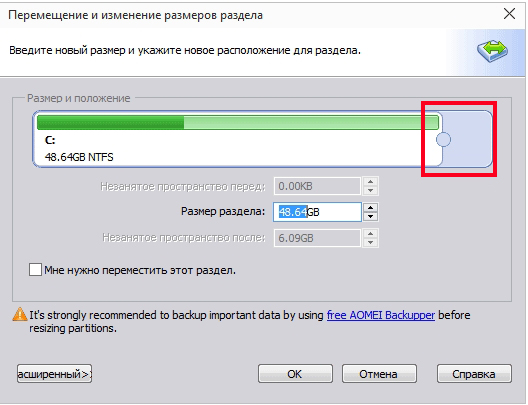
- Еще раз посмотрите – достаточно ли вам будет этого места. Вы еще можете изменить конфигурацию. Если все хорошо – соглашаемся с настройками, нажав «ОК».
- Нам останется на панели инструментов нажать по кнопке для применения настроек и запуска программы.
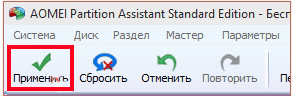
Сама программа будет работать достаточно долго, если скорость записи на вашем диске низкая, и в разделе D много занятого пространства. Компьютер будет перезагружен два раза. Лучше саму программу ставить на ночь. Приложение свободно работает как с HDD, так и с SSD.
Способ 2: MiniTool Partition Wizard Free
Программа по функционалу абсолютно такая же как предыдущий вариант. Единственный минус – она не поддерживает русский язык. В остальном сам принцип один и тот же.
- Скачать программу можно отсюда .
- После установки и запуска по аналогии, выбираем диск, от которого вы хотите оторвать кусок, нажимаем по нему правой кнопкой и выбираем команду «Move/Resizing Partition».
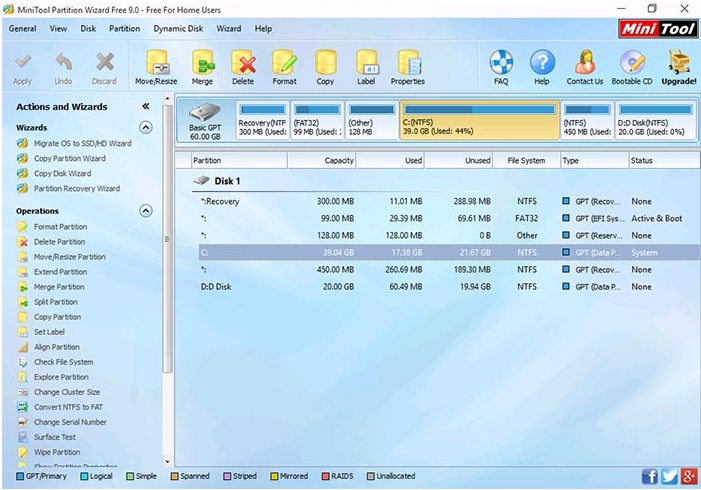
- С помощью мыши выставляем свободное пространство слева. Вы можете также задать его вручную ниже, вбив соответствующие параметры. Жмем «ОК».
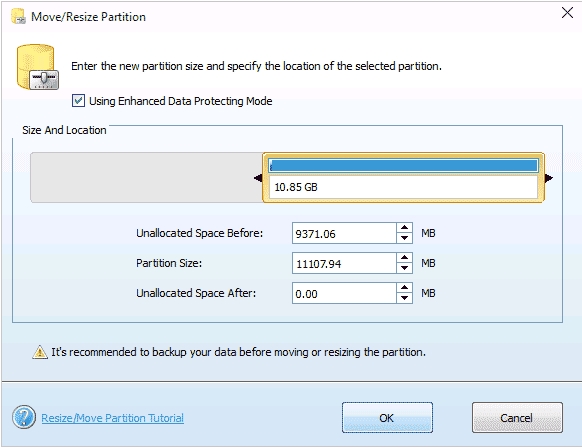
- У диска С пространство увеличиваем справа.
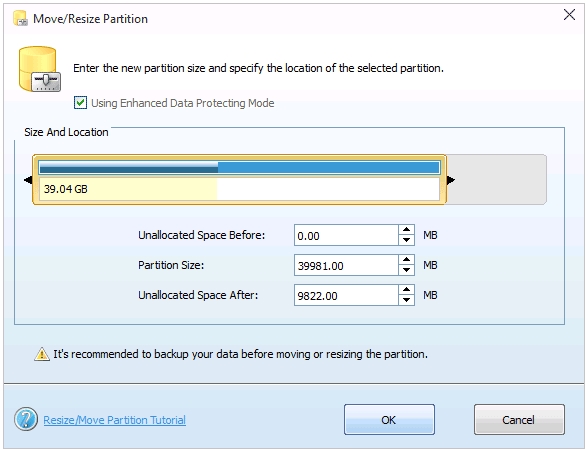
- Как только все конфигурации будут готовы, нажимаем по кнопке «Apply» со значком галочки на панели сверху.
- Еще раз повторюсь, что операция будет длиться долго, так как программе нужно вручную перенести часть данных с диска D, освободить место в начале, а потом это место присоединить диску С.
Способ 3: Встроенная утилита «Управление дисками»
На самом деле есть способ переноса данных с диска D на С без использования постороннего ПО. Как я и говорил в самом начале, если мы просто сделаем перенос, то данные с диска D будут удалены. Но мы можем просто их куда-то перенести, если у вас есть флешка или переносной жесткий диск с необходимым пространством.
- Сохраните все содержимое с диска D на другой носитель. Вы можете этого и не делать, если на этом разделе нет ничего важного для вас.
- После этого запускаем «Управление дисками» – проще всего это сделать с помощью клавиш:
+ R
- Далее надо будет ввести команду:
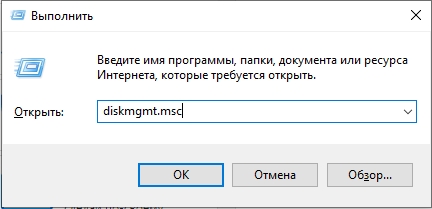
- Кликаем ПКМ по диску Д и удаляем том. С него сразу же будут удалены все данные.
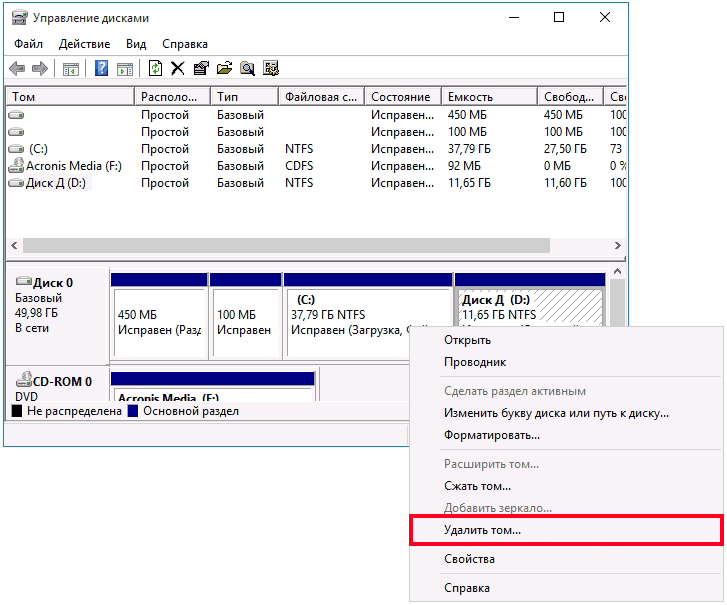
- После этого правее диска С появится незанятое пространство. Именно за счет него мы и будем проводить расширение. Кликаем ПКМ по диску C и выбираем команду «Расширить том».
- Обратите внимание на скриншот ниже. Нас интересуют два параметра. Первый, это «Максимальное доступное пространство» – это как раз полный объем бывшего диска D. Я вам настоятельно рекомендую взять только ту часть, которая вам нужна, а остальное оставьте для раздела Д. Поэтому в нижней строчке указываем нужное число и жмем «Далее».
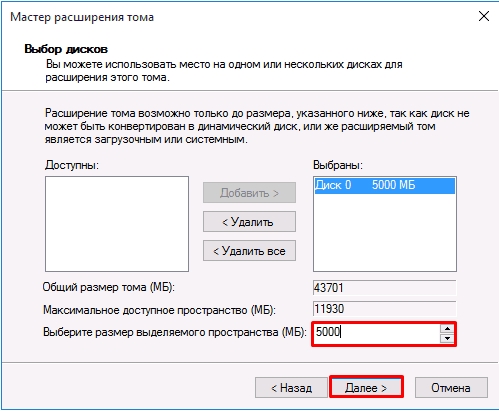
- Нужное количество гигабайт мы отщипнули, теперь осталось из оставшегося места создать диск D – через ПКМ запускаем мастер создания простого тома. Процесс достаточно простой, так как по умолчанию будет выбрано все оставшееся незанятое пространство.
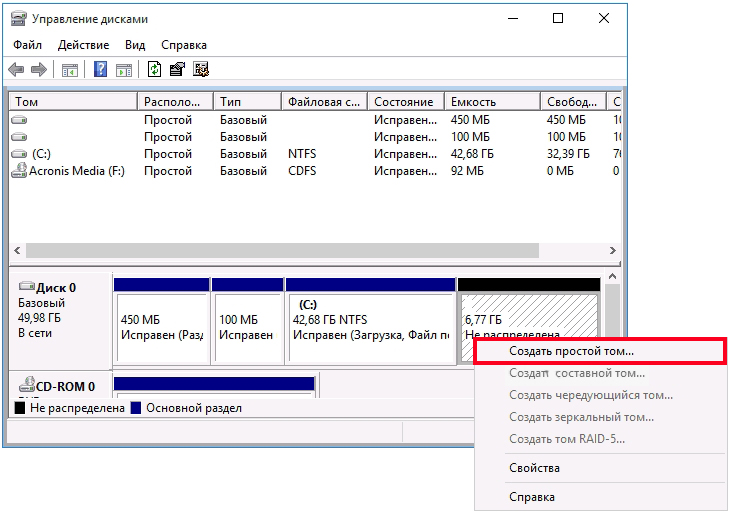
- Если вы до этого копировали важные данные с диска D, то вам останется их перенести обратно.
Как вы могли понять, все предыдущие программы делали это самостоятельно. Здесь же мы все делаем вручную. Да, не очень удобно, но таким образом мы поняли, как устроено пространство на физическом жестком диске. На этом все, дорогие друзья! Пишите свои вопросы, предложения и советы в комментариях в самом низу.
Всем добра!
Источник: wifigid.ru